- ผู้เขียน Jason Gerald [email protected].
- Public 2024-01-19 22:14.
- แก้ไขล่าสุด 2025-01-23 12:48.
อินโฟกราฟิกเป็นการนำเสนอข้อมูลที่ซับซ้อนในรูปแบบที่น่าพึงพอใจ หากคุณได้รวบรวมข้อมูล รวมถึงข้อมูลทางสถิติ คุณจะต้องสร้างอินโฟกราฟิกเพื่อสื่อข้อความของบริษัทของคุณ อินโฟกราฟิกเหล่านี้สามารถใช้ภายใน ในการพิมพ์ บนบล็อกหรือแพลตฟอร์มโซเชียลมีเดีย
ขั้นตอน
ส่วนที่ 1 จาก 4: การเตรียมข้อความ

ขั้นตอนที่ 1 สร้างงบประมาณสำหรับการสร้างอินโฟกราฟิก
แม้ว่าจะใช้เทมเพลตและโปรแกรมฟรี แต่ค่าธรรมเนียมในการรวบรวม ป้อนข้อมูล และการตรวจสอบสามารถสูงถึง Rp 1,500,000 ถึง Rp. 15,000,000 อินโฟกราฟิกที่มีตำแหน่งที่ดีสามารถให้ผลตอบแทนจากการลงทุนสูง

ขั้นตอนที่ 2. เลือกข้อความของคุณ
ออกแบบข้อความนี้เพื่อ "บอกเล่าเรื่องราว" และใช้รูปภาพและสถิติเพื่อแสดง
- หลีกเลี่ยงข้อความที่เน้นการขายมากเกินไป “ซื้อผลิตภัณฑ์ของเรา” ไม่ใช่ข้อความที่น่าดึงดูดที่จะสื่อ “ผลิตภัณฑ์ของเราสามารถปรับปรุงคุณภาพชีวิตของคุณได้อย่างไร” เป็นทางเลือกที่ดีกว่า
- โปรดทราบว่านอกเหนือจากบริษัท องค์กรไม่แสวงหากำไร มหาวิทยาลัย และบุคคลทั่วไปยังสามารถได้รับประโยชน์จากอินโฟกราฟิกอีกด้วย ตัวอย่างเช่น คุณอาจต้องการเน้นถึงประโยชน์ของการออกกำลังกายเป็นประจำในชั้นเรียนยิมระดับมัธยมศึกษาตอนปลาย การแสดงสถิติของคนที่ประสบความสำเร็จและระดับของการออกกำลังกายที่ทำในรูปแบบอินโฟกราฟิกให้นักเรียนเห็นอาจเป็นวิธีที่ดีกว่าการสอนพวกเขา

ขั้นตอนที่ 3 รวบรวมข้อมูลที่รองรับข้อความของคุณ
เลือกระหว่างการรวบรวมข้อมูลด้วยตัวคุณเองหรือค้นหาข้อมูลที่เชื่อถือได้จากแหล่งอื่น ต่อไปนี้คือที่ที่ดีในการค้นหาข้อมูลทางสถิติ หากคุณไม่สามารถรวบรวมได้เอง:
- ใช้ตัวกรองข้อมูลสาธารณะของ Google ที่ https://www.google.com/publicdata/directory ค้นหาข้อมูลที่คุณต้องการโดยใช้แถบค้นหาของ Google ที่คุ้นเคย
- เยี่ยมชมเว็บไซต์ Chartsbin.com คุณสามารถเข้าถึงตารางและแผนภูมิที่มีสถิติทั่วโลก เช่น อัตราความหิวโหย การแต่งงาน อาชญากรรม และโรคภัยไข้เจ็บ
- ลองใช้ StatPlanet เพื่อดูสถิติโลกเพิ่มเติม
- เยี่ยมชมเว็บไซต์ของรัฐบาล เช่น สำนักงานสถิติแรงงานสหรัฐ หรือเว็บไซต์สำนักสถิติกลาง เพื่อดูข้อมูลทางสถิติที่เชื่อถือได้
- อ่านวารสารการค้าและการศึกษาทางวิทยาศาสตร์เพื่อดูข้อมูลเกี่ยวกับผลการศึกษาประเภทอื่นๆ
- อย่าลืมใส่แหล่งที่มาของสถิติของคุณไว้ใต้ภาพแต่ละภาพ ใช้แหล่งที่เชื่อถือได้มากที่สุดที่คุณสามารถหาได้
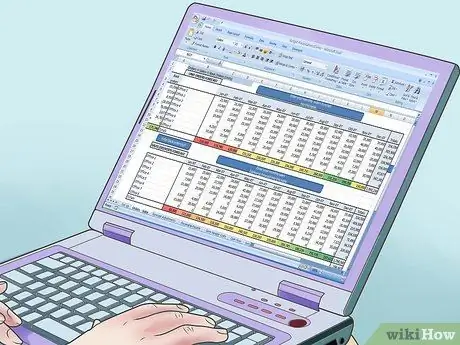
ขั้นตอนที่ 4 ป้อนข้อมูลลงในเวิร์กชีตแบบตาราง เช่น ด้วยโปรแกรม Microsoft Excel
แม้ว่าคุณจะรวบรวมข้อมูลจากวารสารและแหล่งข้อมูลออนไลน์ คุณควรสร้างชุดข้อมูลที่มีข้อมูลต่างกัน 3 ถึง 6 ส่วน คุณสามารถให้ข้อมูลนี้แก่นักออกแบบกราฟิกของคุณหรืออัปโหลดลงในเทมเพลต

ขั้นตอนที่ 5. สร้างผังงาน
วาดภาพร่างคร่าวๆ ว่าคุณจะแยกข้อมูลอย่างไร คุณจะเข้าใจเทมเพลตหรือรูปแบบได้ดีขึ้น ซึ่งจะทำงานได้ดีที่สุดหากคุณวางรูปภาพ สถิติ และชื่อเรื่องลงบนกระดาษคอมพิวเตอร์มาตรฐาน
ส่วนที่ 2 จาก 4: การเลือกเครื่องมืออินโฟกราฟิก

ขั้นตอนที่ 1 พิจารณาจ้างบริการของนักออกแบบกราฟิก
หากคุณต้องการอินโฟกราฟิกแบบกำหนดเอง ตัวเลือกที่ดีที่สุดคือการจ้างคนที่สามารถสร้างได้ คุณสามารถจ่ายเงินระหว่าง 700,000-1,500,000 รูเปียห์รูเปียห์ต่อชั่วโมงเพื่อจ้างนักออกแบบกราฟิก ดังนั้นตรวจสอบให้แน่ใจว่าคุณเลือกคนที่เหมาะกับงบประมาณของคุณ
หากคุณต้องการใช้อินโฟกราฟิกขั้นสุดท้ายเพื่อเพิ่มการเข้าชมเว็บหรือเนื้อหาโซเชียลมีเดีย คุณต้องจ้างนักออกแบบกราฟิก คุณมีแนวโน้มที่จะผลิตอินโฟกราฟิกแบบไวรัลมากขึ้นหากนักออกแบบมีประสบการณ์กับเครื่องมือทางการตลาดนี้
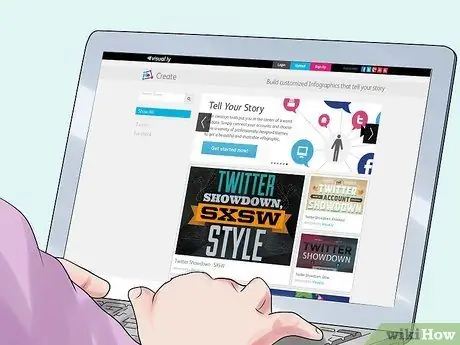
ขั้นตอนที่ 2 จ้างบริษัทอินโฟกราฟิก
สร้างบัญชีบนเว็บไซต์ visual.ly และขอรับบริการให้คำปรึกษา เรียนรู้เกี่ยวกับโครงการคุณภาพสูงที่บริษัทผลิตขึ้นในอดีตได้ที่หน้าแรกของเว็บไซต์ visual.ly
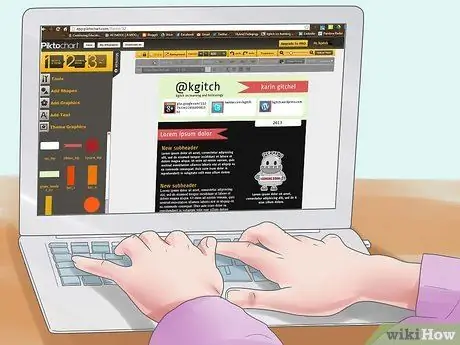
ขั้นตอนที่ 3 เลือกโปรแกรมอินโฟกราฟิกตามเทมเพลต
เว็บไซต์ฟรีและสมัครสมาชิกช่วยให้คุณสร้างเครื่องมือภาพที่สามารถดาวน์โหลดหรือรวมกันได้ ลองใช้เครื่องมือที่มีให้บนเว็บไซต์ Infoactive.co หรือ piktochart.com
- Piktochart.com ให้บริการในราคา USD29 ต่อเดือน Infoactive.co และ easel.ly อยู่ในระหว่างการทดสอบเบต้าและอาจใช้ระบบสมัครสมาชิกรายเดือนในอนาคต
- เลือกผู้เชี่ยวชาญด้านการตลาดที่เหมาะสมเพื่ออัปโหลดแผนภูมิข้อมูลและโลโก้ หากคุณประสบปัญหาในการเรียนรู้โปรแกรมซอฟต์แวร์ใหม่ Easel.ly ควรเป็นเครื่องมืออินโฟกราฟิกที่ง่ายที่สุดในการเรียนรู้
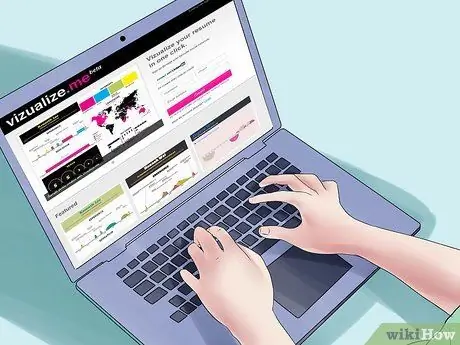
ขั้นตอนที่ 4 ใช้เครื่องมือจาก visualize.me หากคุณต้องการใช้บัญชี Twitter, Facebook หรือ LinkedIn เพื่อสร้างอินโฟกราฟิกส่วนบุคคล

ขั้นตอนที่ 5. สร้างอินโฟกราฟิกกรอบเวลาโดยใช้ Timeline JS หรือเว็บไซต์ Dipity
เว็บไซต์เหล่านี้ช่วยคุณสร้างอินโฟกราฟิกตามกรอบเวลาตามลำดับเหตุการณ์ อัปโหลดรูปภาพของคุณเพื่อใช้เป็นภาพประกอบ
ส่วนที่ 3 ของ 4: การกลั่นกรองข้อมูล

ขั้นตอนที่ 1 ใช้อินโฟกราฟิกที่มีความลึกเพียงระดับเดียว หากคุณต้องการส่งไปยังผู้ชมทั่วไป
นั่นคืออินโฟกราฟิกของคุณสื่อสารข้อความเดียวโดยมีส่วนย่อยเพียงหนึ่งหรือสองส่วน
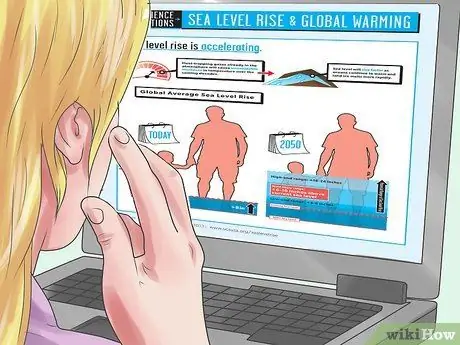
ขั้นตอนที่ 2 เลือกอินโฟกราฟิก 2 ชั้น หากคุณกำลังสร้างเครื่องมือทางการศึกษาหรือต้องการกำหนดเป้าหมายผู้อ่านที่มีพื้นฐานทางการศึกษาหรือระดับสติปัญญาที่สูงกว่า
แสดงคำบรรยายหรือข้อความย่อยในรายละเอียดเพิ่มเติม
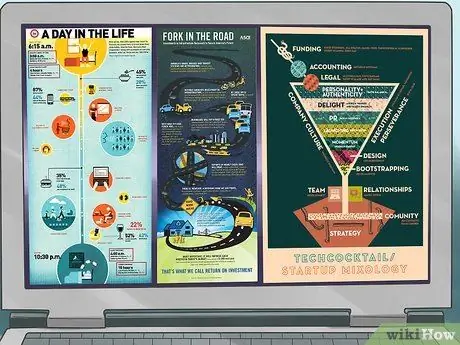
ขั้นตอนที่ 3 ทำให้โครงการของคุณอยู่ในตำแหน่งแนวตั้ง
เว็บไซต์และอุปกรณ์เคลื่อนที่ส่วนใหญ่ประมวลผลภาพแนวตั้งด้วยการแสดงผลที่ดีกว่า มุมมองแนวตั้งช่วยให้สามารถทวีตและแบ่งปันอินโฟกราฟิกแนวตั้งกับผู้คนกว่า 30 เปอร์เซ็นต์
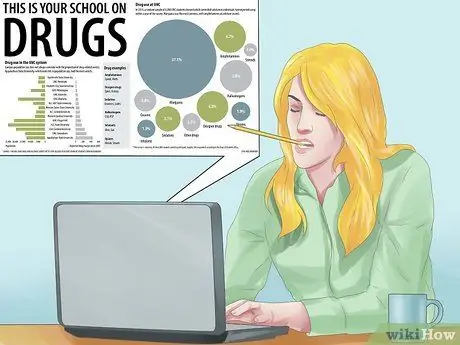
ขั้นตอนที่ 4 เริ่มต้นด้วยชื่อขนาดใหญ่
อย่าพยายามประหยัดพื้นที่ด้วยการลดขนาดฟอนต์ ใช้ตัวอักษรขนาดใหญ่พอที่จะอ่านง่าย เพื่อดึงดูดความสนใจของผู้อ่าน
พิจารณาใช้ตัวเลขในชื่อของคุณ เว็บไซต์เพิ่มประสิทธิภาพกลไกค้นหาแห่งหนึ่งกล่าวว่าผู้ใช้ Twitter 36 เปอร์เซ็นต์ชอบชื่อที่มีตัวเลข
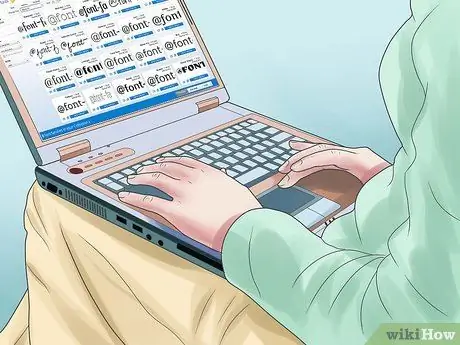
ขั้นตอนที่ 5. เลือกแบบอักษรที่แสดงออกข้อความของคุณอย่างชัดเจนและมีสไตล์
ปรึกษานักพิมพ์หรือนักออกแบบกราฟิกหากคุณไม่แน่ใจว่าแบบอักษรใดเหมาะสมกว่า

ขั้นตอนที่ 6 แก้ไขข้อความของคุณหลายสิบครั้ง
คุณควรให้หลายคนแก้ไขและตรวจทานผลิตภัณฑ์ขั้นสุดท้ายก่อนเผยแพร่ เนื่องจากโปรเจ็กต์นี้ใช้เลย์เอาต์ที่แตกต่างกัน คุณอาจพบว่ามันยากที่จะตรวจจับข้อผิดพลาดด้วยตัวเอง
ส่วนที่ 4 จาก 4: การรวมรูปภาพ
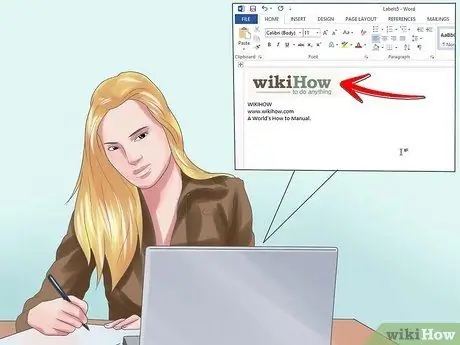
ขั้นตอนที่ 1. ติดตั้งโลโก้ของคุณ
หากคุณต้องการให้ผู้คนค้นพบเว็บไซต์ของคุณ ตรวจสอบให้แน่ใจว่าโลโก้ URL เว็บไซต์และโซเชียลมีเดียของคุณมองเห็นได้ชัดเจนในอินโฟกราฟิก หากคุณมีข้อความทางศีลธรรมที่ต้องการเผยแพร่ คุณสามารถข้ามขั้นตอนนี้ได้
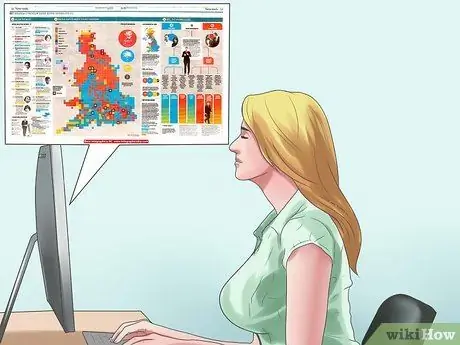
ขั้นตอนที่ 2. ใช้รูปถ่าย
หากคุณพึ่งพา Instagram หรือการถ่ายภาพสำหรับธุรกิจของคุณ ให้เลือกรูปภาพมากกว่าภาพประกอบ ใช้ระหว่างหนึ่งถึงหกภาพถ่าย
อย่าลืมเว้นที่ว่างเพื่อแยกรูปภาพและเพิ่มข้อความ
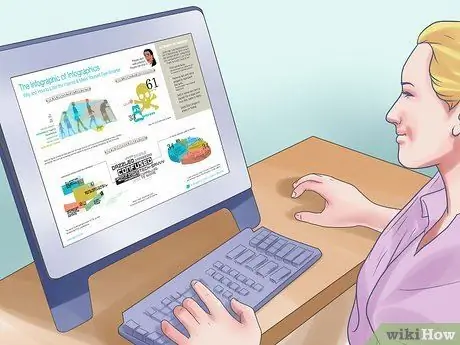
ขั้นตอนที่ 3 ค้นหาหรือสร้างภาพประกอบสำหรับแต่ละสถิติที่คุณใช้
ผู้คนมักสนใจข้อมูลที่เป็นภาพ ดังนั้นให้ใส่ข้อสรุปลงในรูปภาพไม่ใช่ข้อความ ในอินโฟกราฟิกขั้นสูง ให้ใช้พื้นหลังที่รวมกราฟิกทั้งหมดเข้าด้วยกัน เช่น คู่มือที่มีไกด์ ป้ายกำกับ หรือต้นไม้






